Page 1

Page 2

バージョン 1.0
2020 年 5 月発行
Copyright©2020 ASRock INC. 無断複写・転載を禁じます。
著作権について:
当文書のいかなる部分も、ASRock の書面による同意なしに、バックアップ
を目的とした購入者による文書のコピーを除いては、いかなる形式や方法に
よっても、複写、転載、送信、または任意の言語へ翻訳することは禁じます。
当文書に記載されている製品名および企業名は、それぞれの企業の登録商標
または著作物であることもあり、権利を侵害する意図なく、ユーザーの便宜
を図って特定または説明のためにのみ使用されます。
免責事項:
当文書に記載されている仕様および情報は、情報提供のみを目的として付属
されており、予告なく変更する場合があります。その整合性や正確性につい
て、ASRock がなんらの確約をするものではありません。ASRock は、当文書
での誤記や記載漏れについて一切の責任を負いかねます。
本文書の内容について、ASRock は、明示的にも黙示的にも、黙示的保証、
商品適格性、または特定目的への適合性を含む、いかなる種類の保証もいた
しません。
いかなる状況においても、たとえ ASRock が当文書や製品の欠陥や誤りに起
因する損害の可能性を 事前に知らされていたとしても、ASRock、取締役、役
員、従業員、または代理人は、いかなる間接的、専門的、偶発的、または必
然的な損害(利益の損失、事業の損失、データの損失、事業の中断などを含
む)への責任を負いかねます。
この装置は、FCC 規則のパート 15 に準拠しています。操作は以下の 2 つの条件に
従います:
(1)本装置は有害な干渉を発生しない。および
(2)本装置は、予想外の動作を引き起こす可能性のある干渉を含め、受信したす
べての干渉を受け入れる。
米国カリフォルニア州のみ
このマザーボードに採用されたリチウム電池は、カリフォルニア州議会で可決され
たベストマネジメントプラクティス(BMP)で規制される有害物質、過塩素酸塩を
含んでいます。米国カリフォルニア州でリチウム電池を廃棄する場合は、関連する
規制に従って行ってください。
「過塩素酸塩物質 - 特別な処理が適用される場合があります。詳しくは、
www.dtsc.ca.gov/hazardouswaste/perchlorate をご覧ください」
ASRock ウェブサイト : http://www.asrock.com
Page 3

オーストラリアの み
弊社の製品にはオーストラリア消費者法の下で除外できない保証が付いていま
す。購入者は、重大な故障に対しては交換または返金、および、その他の合理的
に予見可能な損失または損害に対しては補償を受ける権利を有します。また、製
品が許容できる品質を満たさない場合、または、故障が重大な故障にあたらない
場合は、購入者は製品を修理または交換する権利を有します。ご不明な点があり
ましたら ASRock までお問い合わせください : 電話番号 +886-2-28965588 内線
123 (標準的な国際通話料金が適用されます)
HDMI® および HDMI ハイデフィニションマルチメディアインターフェース、
ならびに HDMI のロゴは、米国およびその他の国における HDMI Licensing
LLC の商標または登録商標です。
Page 4

内容
第 1 章 はじめに 1
1.1 パッケージの内容 1
1.2 仕様 2
1.3 マザーボードのレイアウト 7
第 2 章 取り付け 11
2.1 CPU を取り付ける 12
2.2 CPU ファンとヒートシンクを取り付ける 14
2.3 メモリモジュール(DIMM)を取り付ける 22
2.4 前面パネルヘッダーを接続する 25
2.5 I/O パネルシールドを取り付ける 26
2.6 マザーボードを取り付ける 27
2.7 SATA ドライブを取り付ける 28
2.8 グラフィックスカードを取り付ける 30
2.9 周辺機器を接続する 32
2.10 電源コネクタを接続する 33
2.11 電源オン 34
2.12 ジャンパー設定 35
2.13 オンボードのヘッダーとコネクター 36
2.14 ポストステータスチェッカー 47
2.15 CrossFireXTM と Quad CrossFireXTM オペレーションガイド 48
2.15.1 2 枚の CrossFireXTM 対応グラフィックスカードを取り付ける 48
2.15.2 ドライバのインストールとセットアップ 50
Page 5

2.16 M.2 W
2.17 M.2_SSD (NGFF) モジュール取り付けガイド (M2_1) 53
iFi/BT モジュール
取り付けガイド (M2_3) 51
第 3 章 ソフトウェアとユーティリティの操作 59
3.1 ドライバをインストールする 59
3.2 ASRock マザーボードユーティリティ (A-Tuning) 60
3.2.1 ASRock マザーボードユーティリティ(A-Tuning) をイン
ストールする 60
3.2.2 ASRock マザーボードユーティリティ(A-Tuning) を使用
する 60
3.3 ASRock Live Update & APP Shop(ASRock ライブ更新
と APP ショップ) 65
3.3.1 UI 概要 65
3.3.2 Apps(アプリ) 66
3.3.3 BIOS & Drivers(BIOS とドライバ) 69
3.3.4 設定 70
3.4 Nahimic Audio(Nahimic オーディオ) 71
3.5 ASRock Polychrome SYNC 72
第 4 章 UEFI セットアップユーティリティ 75
4.1.1 UEFI メニューバー 75
4.1.2 ナビゲーションキー 76
4.2 Main ( メイン ) 画面 77
4.3 OC Tweaker (OC 調整) 画面 78
4.4 Advanced (詳細) 画面 82
4.4.1 CPU Conguration(CPU 設定) 8 3
4.4.2 Onboard Devices Conguration ( オンボードデバイス
設定 ) 84
Page 6

4.4.3 Storage Conguration(ストレージ設定) 86
4.4.4 ACPI Conguration(ACPI 設定) 87
4.4.5 Trusted Computing(トラステッド・コンピューティング) 89
4.4.6 AMD CBS 90
4.4.7 AMD PBS 91
4.4.8 AMD Overclocking(AMD オーバークロッキング) 92
4.5 Tools (ツール) 9 3
4.6 Hardware Health Event Monitoring (ハ ード ウェア ヘ
ルス イベント監視) 画面 94
4.7 Security (セキュリティ) 画面 99
4.8 Boot (ブート) 画面 100
4.9 Exit (終了) 画面 103
Page 7

日本語
B550M Pro4
第 1 章 はじめに
B550M Pro4 マザーボードをお買い上げ頂きありがとうございます。ASRock の
一貫した厳格な品質管理の下で製造された信頼性の高いマザーボードです。
ASRock の品質と耐久性の取り組みに準拠した堅牢な設計を持つ、優れたパ
フォーマンスを提供します。
この文書の第 1 章と第 2 章には、マザーボードの説明とステップ毎のインストー
ルガイドが記載されています。第 3 章には、ソフトウェアとユーティリティーの操
作ガイドが含まれています。第 4 章には、BIOS セットアップの設定ガイドが含ま
れています。
マザーボードの仕様とBIOSソフトウェアは更新されることがあるため、このマニュ
アルの内容は予告なしに変更することがあります。このマニュアルの内容に変更
があった場合には、更新されたバージョンは、予告なくASRock のウェブサイトか
ら入手できるようになります。このマザーボードに関する技術的なサポートが必
要な場合には、ご使用のモデルについての詳細情報を、当社のウェブサイトで参
照ください。ASRock のウェブサイトでは、最新の VGA カードおよび CPU サポー
ト一覧もご覧になれます。ASRock ウェブサイト http://www.asrock.com
1.1
パッケージの内容
• B550M Pro4 マザーボード(Micro ATX フォームファクタ)
• B550M Pro4クイックインストールガイド
• B550M Pro4 サポート CD
• 1 x I/O パネルシールド
• 2 x シリアル ATA(SATA)データケーブル(オプション)
• 2 x M.2 ソケット用ねじ (オプション)
1
Page 8

1.2 仕様
日本語
プラット
フォーム
CPU
チップセッ
ト
メモリ
• マイクロ ATX フォームファクター
• 固体コンデンサ設計
• 2 オンスのコパー製 PCB
• Ryzen •グラフィックスプロセッサー(3000 および 4000
シリーズプロセッサー)と共に第 3 世代以降の AMD AM4
Ryzen • /Ryzen •に対応します *
* AMD AthlonTM と互換性はありません。
• デジタル電源設計
• 8 電源フェーズ設計
• AMD B550
• デュアルチャンネル DDR4 メモリ機能
• 4 x DDR4 DIMM スロット
• AMD Ryzen シリーズ CPU (Matisse) は、DDR4 4533+(OC)/
4466(OC)/4400(OC)/4333(OC)/4266(OC)/4200(OC)/4133
(OC)/4000(OC)/3866(OC)/3800(OC)/3733(OC)/3600(OC)/
3466(OC)/3200/2933/2667/2400/2133 ECC および非 ECC、
アンバッファードメモリに対応します *
• AMD Ryzen シリーズ APU (Renoir) は、DDR4 4733+
(OC)/4666(OC)/4600(OC)/4533(OC)/4466(OC)/4400(OC)/
4333(OC)/4266(OC)/4200(OC)/4133(OC)/4000(OC)/3866
(OC)/3800(OC)/3733(OC)/3600(OC)/3466(OC)/3200/
2933/2667/2400/2133 ECC および非 ECC、アンバッファー
ドメモリに対応します *
* 詳細については、ASRock ウェブサイトのメモリーサポート
一覧を参照してください。 (http://www.asrock.com/)
* DDR4 UDIMM 最大周波数サポートについては 22 ページを参
照してください。
• システムメモリの最大容量: 128GB
• Extreme Memory Profile (XMP) メモリモジュールに対応
します
• DIMM スロットに 15 μゴールドコンタクトを採用
拡張スロッ
ト
2
AMD Ryzen シリーズ CPU (Matisse)
• 2 x PCI Express x16 スロット(PCIE1: Gen4x16 モード、
PCIE3: Gen3x4 モード )*
AMD Ryzen シリーズ APU (Renoir)
• 2 x PCI Express x16 スロット(PCIE1: Gen3x16 モード、
PCIE3: Gen3x4 モード )*
Page 9

* 起動ディスクとして NVMe SSD に対応
• 1 x PCI Express 3.0 x1 スロット
• AMD Quad CrossFireXTMと CrossFireXTMをサポート
• 1 x M.2 ソケット (キー E)、タイプ 2230 WiFi/BT モ
ジュールに対応
B550M Pro4
グラフィッ
クス
• AMD RadeonTM Vega シリーズグラフィックスを Ryzen シリ
ーズ APU に統合 *
* 実際のサポートは CPU によって異なることがあります
• DirectX 12、Pixel Shader 5.0
• 共有メモリはデフォルトでは 2GB に設定されています。
最大共有メモリは 16GB まで対応します。
* 最大共有メモリが 16GB の場合は、32GB のシステムメモリ
がインストールされていなければなりません。
• 3 つのグラフィックス出力オプション: D-Sub、HDMI、お
よび、DisplayPort 1.4
• 3 台のモニターに対応
• HDMI 2.1 テクノロジーに対応、最大解像度 4K x 2K
(4096x2160) @ 60Hz
• 最大 5K(5120x2880、120Hz 時)の解像度で DisplayPort 1.4
に対応します
• D-Sub に対応、最大解像度 1920x1200 @60Hz
• HDMI 2.1 ポートでオートリップシンク、ディープカラー
(12bpc)、xvYCC、および、HBR(高ビットレートオーディオ)
に対応(HDMI 対応モニターが必要です)
• HDMI 2.1 の高ダイナミックレンジ (HDR) に対応
• HDMI 2.1 ポートと DisplayPort 1.4 ポートで HDCP 2.3
に対応
• HDMI 2.1 ポートと DisplayPort 1.4 ポートで 4K Ultra
HD (UHD) 再生に対応
• Microsoft PlayReady• に対応
日本語
オーディオ
• 7.1 CH HD オーディオ、コンテンツプロテクション付き
(Realtek ALC1200 オーディオコーデック)
• プレミアム・ブルーレイ・オーディオ・サポート
• サージ保護に対応
• PCB 絶縁シールド
• R/L オーディオチャンネル用個別 PCB レイヤ
• Nahimic オーディオ
3
Page 10

LAN
• PCIE x1 ギガビット LAN 10/100/1000 Mb/ 秒
• Realtek RTL8111H
• Wake-On-LAN(ウェイク オン ラン)に対応
• 雷 / 静電気放電 (ESD) 保護に対応
• エネルギー効率のよいイーサネット 802.3az をサポート
• PXE をサポート
日本語
リアパネル
I/O
ストレージ
• アンテナブラケット
• 1 x PS/2 マウス / キーボードポート
• 1 x D-Sub ポート
• 1 x HDMI ポート
• 1 x DisplayPort 1.4
• 1 x USB 3.2 Gen2 Type-A ポート(10 Gb/s)(静電気放
電 (ESD) 保護に対応)
• 1 x USB 3.2 Gen2 Type-C ポート(10 Gb/s)(静電気放
電 (ESD) 保護に対応)
• 4 x USB 3.2 Gen1 ポート (ASMedia ASM1074 ハブ ) (ESD
保護に対応 )
• 2 x USB 2.0 ポート(静電気放電 (ESD) 保護に対応)
• LED 付き 1 x RJ-45 LAN ポート(ACT/LINK LED と SPEED
LED)
• HD オーディオジャック: ラインイン / フロントスピーカ
ー/
マイク
• 6 x SATA3 6.0 Gb/s コネクタ、RAID(RAID 0、RAID 1、
RAID 10)、NCQ、AHCI およびホットプラグ機能に対応 *
* M2_2 と SATA3_5_6 はレーンを共用します。 いずれかが使
用されている場合は、他の 1 つは無効になります。
• 1 x Hyper M.2 ソケット (M2_1)、最大 Gen4 x4 (64 Gb/
s) までの M Key タイプ 2280 M.2 PCI Express モジュー
ル(Matisse の場合)、または、最 大 Gen3 x4 (32 Gb/s)
(Renoir の場合)に対応 **
• 1 x M.2 ソケット (M2_2)、M Key タイプ 2280 M.2 SATA3
6.0 Gb/s モジュールと最大 Gen3 x2 (16 Gb/s) までの M.2
PCI Express モジュールに対応 **
** 起動ディスクとして NVMe SSD に対応
** ASRock U.2 キットに対応
4
Page 11

B550M Pro4
コネクタ
• 1 x COM ポートヘッダー
• 1 x SPI TPM ヘッダー
• 1 x 電源 LED とスピーカーヘッダー
• 2 x RGB LED ヘッダー
* 合計 12V/3A、36W までの LED ストリップに対応
• 2 x アドレサブル LED ヘッダー
* 合計 5V/3A、15W までの LED ストリップに対応
• 1 x CPU ファンコネクタ(4 ピン)
* CPU ファンコネクタは最大 1A (12W) の電力の CPU ファン
に対応します。
• 1 x CPU/ ウォーターポンプファンコネクタ(4 ピン)(ス
マートファン速度制御)
• 4 x シャーシ / ウォーターポンプファンコネクタ(4 ピン)
(スマートファン速度制御)
* シャーシ / ウォーターポンプファンは最大 2A (24W) の出
力のウォータークーラーに対応します。
* CPU_FAN2/WP、CHA_FAN1/WP、CHA_FAN2/WP、CHA_FAN3/WP お
よび CHA_FAN4/WP は 3 ピンまたは 4 ピンファンが使用され
ているかどうかを自動検出できます。
• 1 x 24 ピン ATX 電源コネクタ
• 1 x 8 ピン 12V 電源コネクタ
• 1 x 前面パネルオーディオコネクタ
• 2 x USB 2.0 ヘッダー(4 つの USB 2.0 ポートに対応)
(静電気放電 (ESD) 保護に対応)
• 2 x USB 3.2 Gen1 ヘッダー(4 つの USB 3.2 Gen1 ポー
トに対応)(静電気放電 (ESD) 保護に対応)
日本語
BIOS 機能
• AMI UEFI Legal BIOS、GUI サポート付き
• 「プラグアンドプレイ」をサポート
• ACPI 5.1 準拠のウェイクアップイベント
• ジャンパーフリーをサポート
• SMBIOS 2.3 サポート
• CPU、CPU VDDCR_SOC、DRAM、VPPM、1.05V_PROM_S5、2.5V_
PROM、+1.8VSB、VDDP 電圧マルチ調整
5
Page 12

日本語
ハードウェ
アモニター
• 温度センシング: CPU、CPU/ ウォーターポンプ、 シャー
シ/
ウォーターポンプファン
• ファンタコメータ: CPU、CPU/ ウォーターポンプ、 シャ
ーシ /
ウォーターポンプファン
• 静音ファン(CPU 温度に従ってシャーシファン速度を自動
調整): CPU、CPU/ ウォーターポンプ、 シャーシ / ウォ
ーターポンプファン
• ファンマルチ速度制御: CPU、CPU/ ウォーターポンプ、
シャーシ / ウォーターポンプファン
• 電圧監視: +12V、+5V、+3.3V、CPU Vcore、CPU VDDCR_
SOC、DRAM、VPPM、1.05V_PROM_S5、+1.8V、VDDP
OS
* 商品詳細については、当社ウェブサイトをご覧ください。http://www.asrock.com
• Microsoft• Windows• 10 64-bit
BIOS 設定の調整、アンタイドオーバークロックテクノロジーの適用、サー
ドパーティのオーバークロックツールの使用などを含む、オーバークロック
には、一定のリスクを伴いますのでご注意ください。オーバークロックする
とシステムが不安定になったり、システムのコンポーネントやデバイスが破
損することがあります。ご自分の責任で行ってください。弊社では、オーバー
クロックによる破損の責任は負いかねますのでご了承ください。
6
Page 13

日本語
B550M Pro4
1.3 マザーボードのレイアウト
4
3
5
11
13
14
1
15
ATXP WR 1
Sup er
I/O
CLRCMOS1
1
PCIE1
HD_AUDIO1
1
CPU_FAN2/WP
SOCKETAM4
F_USB3 _1_2
1
CHA_FAN1/WP
1
RoHS
SPK_PLED1
1
DDR 4_A1 (6 4 bit, 288 -pin mo dule)
DDR 4_A2 (6 4 bit, 288 -pin mo dule)
DDR 4_B1 (6 4 bit, 288 -pin mo dule)
DDR 4_B2 (6 4 bit, 288 -pin mo dule)
PCIE2
PCIE3
HDLED RESET
PLED PWRBTN
PANEL1
M2_2
M2_1
AMD
Promontory
B550
1
USB_3_4
SATA3_4
SATA3_3
SATA3_6
SATA3_5
23
31
CPU_FAN1
CHA_FAN4/WP
1
USB_5_6
29
28
30
ATX12V1
2
ADDR_LED1
1
1
RGB_LED1
7
6
SATA3_1
SATA3_2
10
1
SPI_TPM_J1
1
F_USB3_3_4
24
CHA_FAN2
/WP
25
CHA_FAN3
/WP
RGB_LED2
1
ADDR_LED2
1
CMOS
Battery
LAN
AUDIO
CODEC
12
27
21
CPU
DRAM
VGA
BOOT
20
M2_3
NUT1
1
COM1
26
B5 50 M Pr o4
Top:
LINE IN
Center :
FRONT
Bottom :
MIC IN
RJ- 45 LAN
USB 3.2 Gen1
T: USB3
B: USB4
USB 3.2 Gen1
T: USB1
B: USB2
USB 3.2 Gen2
T: USB31_TA_1
B: USB31_TC_1
USB 2.0
T: USB1
B: USB2
PS2
Keyboard/
Mouse
DIS PLAY1
HDM I1
22
17
16
18
19
8
9
7
Page 14
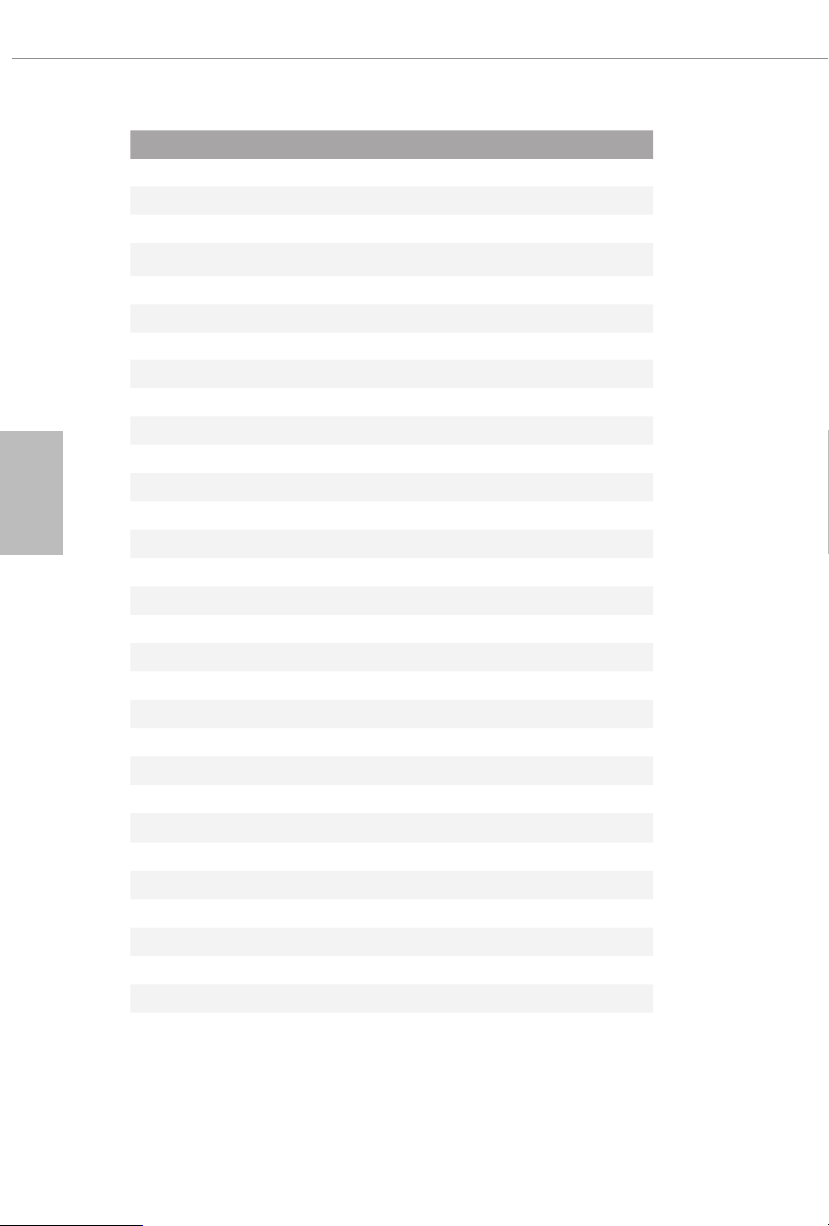
日本語
番号 説明
1 8 ピン 12V 電源コネクタ(ATX12V1)
2 CPU ファンコネクタ(CPU_FAN1)
3 CPU / ウォーターポンプファンコネクタ (CPU_FAN2/WP)
4 2 x 288 ピン DDR4 DIMM スロット(DDR4_A1、DDR4_B1)
5 2 x 288 ピン DDR4 DIMM スロット(DDR4_A2、DDR4_B2)
6 RGB LED ヘッダー (RGB_LED1)
7 アドレサブル LED ヘッダー(ADDR_LED1)
8 ATX 電源コネクタ(ATXPWR1)
9 USB 3.2 Gen1 ヘッダー (F_USB3_1_2)
10 SATA3 コネクタ (SATA3_2)
11 SATA3 コネクタ (SATA3_1)
12 SATA3 コネクタ (SATA3_4)
13 SATA3 コネクタ (SATA3_3)
14 SATA3 コネクタ (SATA3_5)
15 SATA3 コネクタ (SATA3_6)
16 システムパネルヘッダー(PANEL1)
17 電源 LED とスピーカーヘッダー (SPK_PLED1)
18 USB 3.2 Gen1 ヘッダー (F_USB3_3_4)
19 シャーシ /ウォーターポンプファンコネクタ (CHA_FAN4/WP)
20 ポストステータスチェッカー(PSC)
21 SPI TPM ヘッダー (SPI_TPM_J1)
22 USB 2.0 ヘッダー(USB_3_4)
23 USB 2.0 ヘッダー(USB_5_6)
24 シャーシ /ウォーターポンプファンコネクタ (CHA_FAN2/WP)
25 シャーシ /ウォーターポンプファンコネクタ (CHA_FAN3/WP)
26 クリア CMOS ジャンパー(CLRCMOS1)
27 COM ポートヘッダー(COM1)
28 アドレサブル LED ヘッダー(ADDR_LED2)
29 RGB LED ヘッダー (RGB_LED2)
30 フロントパネルオーディオヘッダー(HD_AUDIO1)
31 シャーシ /ウォーターポンプファンコネクタ (CHA_FAN1/WP)
8
Page 15

日本語
B550M Pro4
1.4 I/O パネル
4
1 2 3 5
14
11
番号 説明 番号 説明
10
78913 12
1 D-Sub ポート 9 USB 3.2 Gen2 Type-A ポート
2 USB 2.0 ポート (USB_12)* (USB31_TA_1)
3 LAN RJ-45 ポート ** 10 USB 3.2 Gen2 Type-C ポート
4 ライン入力(明るい青色)*** (USB31_TC_1)
5 フロントスピーカー(ライム色)* ** 11 PS/2 マウス / キーボードポート
6 マイクロフォン( ピンク色)* ** 12 DisplayPort 1.4
7 USB 3.2 Gen1 ポート (USB3_34) 13 HDMI ポート
8 USB 3.2 Gen1 ポート (USB3_12) 14 アンテナブラケット
* USB_ 1 は補助電源(+5VSB)を使用します。その他の USB ポートはデュアル電源(+5VDUAL)を使用します。
USB_ 1 は USB タイプのスピーカーとヘッドセットの接続に最適です。
** 各 LAN ポートにそれぞれ 2 つの LED があります。 LAN ポートの LED 表示については下の表を参照して
ください。
アクティビティ / リンク LED
速度 LED
6
LAN ポート
アクティビティ / リンク LED 速度 LED
状態 説明 状態 説明
消灯 リンクなし 消灯 10Mbps 接続
点滅 デ ータアクティビ ティ オレンジ色 100Mbps 接続
点灯 リンク 緑色 1Gbps 接続
9
Page 16

日本語
*** 7.1 チャンネル設定のオーディオポートの機能:
ポート 機能
明るい青色(リアパネル) リアスピーカー出力
ライム色(リアパネル) フロントスピーカー出力
ピンク色(リアパネル) セントラル / サブウーファースピーカー出力
ライム色(フロントパネル) サイドスピーカー出力
10
Page 17

日本語
B550M Pro4
第 2 章 取り付け
これは Micro ATX フォームファクタのマザーボードです。 マザーボードを取付け
る前に、ケースに取付できるフォームファクター(サイズ)を確認し、マザーボード
を取り付けることがで きることを 確認してください。
取り付け前の注意事項
マザーボードコンポーネントを取り付けたり、マザーボードの設定を変更する前
に、次の注意事項をよくお読みください。
• マザーボードを設置 / 取り外しをする場合は、必ず電源コードが抜いてください。 電
源コードが繋がれたままで作業を行うと、怪我をしたり、マザーボードが破損する可
能性がございます。
• 静電気によってマザーボードの部品が破損することを防止するために、マザーボー
ドはカーペットの上に置かないでください。 また、静電気防止リストストラップを着
用するか、または、部品を取り扱う前に静電気除去オブジェクトに触れてください。
• 基板の端をつかんでください。IC には触れないでください。
• マザーボードを取り外す場合は、取り外したマザーボードを接地した静電気防止パ
ッドの上に置くか、商品に付属している袋に入れてください。
• マザーボードをシャーシに固定する為にねじを使う場合は、ねじを締め付けすぎな
いでください。 ねじを締め付けすぎると、マザーボードが破損することがあります。
11
Page 18

日本語
2.1 CPU を取り付ける
CPU を取り付ける前に、すべての電源ケーブルを取り外してください。
1
12
2
Page 19

日本語
B550M Pro4
3
13
Page 20

日本語
2.2 CPU ファンとヒートシンクを取り付ける
CPU をこのマザーボードに取り付けたら、放熱するために大型のヒートシン
クと冷却ファンを取り付ける必要があります。 放熱を改善するために、さ
らに、CPU とヒートシンクの間にサーマルグリースを塗布する必要がありま
す。 CPU とヒートシンクがしっかりと固定されており、正しく接触してい
ることを確 認してください。
CPU またはヒートシンクを交換する前に、電源を切断するか、または、電源
コードを取り外してくださ い。
CPU ボックスクーラー SR1 を取り付ける
1
14
2
Page 21

日本語
B550M Pro4
3
4
1
N
FA
_
U
P
C
15
Page 22

日本語
AM4 ボックスクーラー SR2 を取り付ける
1
2
16
Page 23

日本語
B550M Pro4
3
17
Page 24

日本語
4
1
N
FA
_
U
P
C
この図は参照用です。ヘッダーは、マザーボード上の異なる位置にある場合があ
ります。
18
Page 25

日本語
B550M Pro4
AM4 ボックスクーラー SR3 を取り付ける
1
2
19
Page 26

日本語
3
4
20
Page 27

日本語
B550M Pro4
5
FAN1
CPU_
6
2
D
E
L
_
B
RG
+12V
この図は参照用です。ヘッダーは、マザーボード上の異なる位置にある場合があ
ります。
21
Page 28

日本語
2.3 メモリモジュール(DIMM)を取り付ける
このマザーボードには 4 つの 288 ピン DDR4(ダブルデータレート 4)
DIMM スロットが装備されており、デュアルチャンネルメモリ機能に対応し
ます。
デュアルチャンネルメモリ設定のために、同一(同じブランド、同じ速
1.
度、同じサイズ、同じチップタイプ)の DDR4 DIMM を 1 組取り付ける
必要があります。
1 つまたは 3 つのメモリモジュールが取り付けられている場合は、デュ
2.
アルチャンネルメモリ機能を有効にできません。
DDR、DDR2 または DDR3 メモリモジュールは DDR4 スロットに取り付け
3.
ることはできません。取り付けると、マザーボードと DIMM が損傷する
ことが ありま す。
AMD の非 XMP メモリ周波数サポートについては
Ryzen シリーズ CPU (Matisse):
22
UDIMM メモリスロット
A1 A2 B1 B2
- SR - - 3200
- DR - - 3200
- SR - SR 3200
- DR - DR 3200
SR SR SR SR 2933
SR/DR DR SR/DR DR 2667
SR/DR SR/DR SR/DR SR/DR 2667
周波数
(Mhz)
Page 29

日本語
B550M Pro4
Ryzen シリーズ APUs (Renoir):
UDIMM Memory Slot
A1 A2 B1 B2
- SR - - 3200
- DR - - 3200
- SR - SR 320 0
- DR - DR 32 00
SR SR SR SR 2933
SR/DR DR SR/DR DR 2667
SR/DR SR/DR SR/DR SR/DR 2667
SR: シングルランク DIMM、1Rx4 または DIMM モジュールラベルの場合は 1Rx8
DR: デュアルランク DIMM、2Rx4 または DIMM モジュールラベルの場合は 2Rx8
Frequency
(Mhz)
23
Page 30

日本語
DIMM は 1 つの正しい方向にしか取り付けることができません。DIMM を間
違った方向に無理に挿入すると、マザーボードと DIMM の損傷につながりま
す。
1
2
24
3
Page 31

日本語
B550M Pro4
2.4 前面パネルヘッダーを接続する
1
32:(56:
+''/('
5(6(76:
32:(5/('
32:(5/('
2
RESET SW
HDD LED
3$1(/
䦭⨎ἲ 怋䲘ἲ
910
Power SW (-) RESET SW (+)
B
Power LED (-)
A
Power LED (+)
12
PANEL1
RESET SW (-)Power SW (+)
HDD LED (-)
HDD LED (+)
D
C
ABC
D
25
Page 32

日本語
2.5 I/O パネルシールドを取り付ける
1
26
Page 33

日本語
B550M Pro4
2.6 マザーボードを取り付ける
Pr o4
B55 0M
27
Page 34

日本語
2.7 SATA ドライブを取り付ける
өࡑ
1
5#6#
2
28
5#6#ͳͳ
Page 35

日本語
B550M Pro4
3
4
5#6#ᮎཻ
5#6#ͳ
29
Page 36

日本語
2.8 グラフィックスカードを取り付ける
1
30
Page 37

日本語
B550M Pro4
拡張スロット(PCI Express スロット)
このマザーボードには 3 つの PCI Express スロットが装備されています。
拡張カードを取り付ける前に、電源供給が切断されていること、または、電
源コ ードが取り外 されていることを確 認してくださ い。取り付け作 業を始め
る前に、拡張カードに添付されている文書を読んで、カード用に必要なハー
ドウェア 設定 を行 ってくだ さい 。
PCIe スロット :
PCIE1(PCIe 4.0 x16 スロット)は PCI Express x16 レーン幅グラフィッ
クスカード向けに使用します。
PCIE2(PCIe 3.0 x1 スロット)は PCI Express x1 レーン幅カード向けに使用します。
PCIE3(PCIe 3.0 x16 スロット)は PCI Express x4 レーン幅グラフィックスカード向
け に 使 用 し ま す 。
PCIe スロット設定
PCIE1 PCIE2 PCIE3
Ryzen シリーズ CPU (Matisse) Gen4x16 Gen3x1 Gen3x4
Ryzen シリーズ APU (Renoir) Gen3x16 Gen3x1 Gen3x4
より良いサーマル環境のために、複数のグラフィックスカードを使用する場合
は、シャーシファンをマザーボードのシャーシファンコネクタ(CHA_FAN1/WP、
CHA_FAN2/WP、 CHA_FAN3/WP または CHA_FAN4/WP)に接続してください。
31
Page 38

日本語
2.9 周辺機器を接続する
32
Page 39

日本語
B550M Pro4
2.10 電源コネクタを接続する
$7;9
$7;3:5
33
Page 40

日本語
2.11 電源オン
1
2
3
4
34
Page 41

日本語
B550M Pro4
2.12 ジャンパー設定
このイラストは、ジャンパーの設定方法を示しています。ジャンパーキャッ
プがピンに被さっていると、ジャンパーは「ショート」です。ジャンパー
キャップがピンに被さっていない場合には、ジャンパーは「オープン」です。
クリア CMOS ジャンパー(CLRCMOS1)(p.7、No. 26 参照)
CLRCMOS1 は、CMOS のデータをクリアすることができます。CMOS のデータ
には、システムパスワード、日付、時間、システム設定パラメーターなどのシステ
ム設定情報が含まれます。消去して、デフォルト設定にシステムパラメーターを
リセットするには、コンピューターの電源を切り、電源コードを抜き、ジャンパー
キャップを使用して、CLRCMOS1 のピンに 3 秒間ショートします。CMOS をクリ
アした後は、ジャンパーキャップを取り外すのを忘れないようにしてください。
BIOS をアップデート後、CMOS をクリアする必要があれば、最初にシステムを
起動し、それからCMOSクリアアクションを行う前にシャットダウンしてください。
Pro 4
B550 M
CLRMOS1
2 ピンジャン パー
35
Page 42

日本語
2.13 オンボードのヘッダーとコネクター
1
オンボードヘッダーとコネクターはジャンパーではありません。これらヘッ
ダーとコネクターにはジャンパーキャップを被せないでください。ヘッダー
およびコネクターにジャンパーキャップを被せると、マザーボードに物理損
傷 が起 こることが あります。
システムパネルヘッダー
(9 ピン PANEL1)(p.7、 No. 16 参照)
電源スイッチを接続し、スイッチをリセットし、下記のピン割り当てに 従っ
て、シャーシのシステムステータス表示ランプをこのヘッダーにセットし
ます。 ケーブルを接続するときには、ピンの+と-に気をつけてくださ
い。
PANEL1
Pro 4
B550 M
PLED+
PLED-
HDLED-
HDLED+
PWRBTN#
GND
RESET#
GND
GND
36
PWRBTN(電源スイッチ):
シャーシ前面パネルの電源スイッチに接続してください。電源スイッチを使
用して、システムをオフにする方法を設定できます。
RESET(リセットスイッチ):
シャーシ前面パネルのリセットスイッチに接続してください。コンピュー
ターがフリーズしたり、通常の再起動を実行できない場合には、リセットス
イッチを押して、コン ピューターを 再起動します。
PLED(システム電源 LED):
シャーシ前面パネルの電源ステータスインジケーターに接続してください。
システム稼働中は、LED が点灯します。システムが S1/S3 スリープ状態の場
合には、LED は点滅を続けます。システムが S4 スリープ状態または電源オフ
(S5)のときには、LED はオフです。
HDLED(ハードドライブアクティビティ LED):
シャーシ前面パネルのハードドライブアクティビティ LED に接続してくださ
い。ハードドライブのデータを読み取りまたは書き込み中に、LED はオンに
なります。
前面パネルデザインは、シャーシによって異なることがあります。前面パネ
ルモジュールは、主に電源スイッチ、リセットスイッチ、電源 LED、ハード
ドライブアクティビティ LED、スピーカーなどから構成されます。シャーシ
の前面パネルモジュールとこのヘッダーを接続する場合には、配線の割り当
てと、ピンの割り当てが正しく合致していることを確かめてください。
Page 43

日本語
B550M Pro4
電源 LED とスピーカーヘッダー
1
+5V
DUMMY
PLED+
PLED+
PLED-
DUMMY
SPEAKER
(7 ピン SPK_PLED1)(p.7、No. 17 参照)
シャーシ電源 LED とシャーシスピーカーをこのヘッダーに接続してください。
Pro 4
B550 M
SPK_PLED1
37
Page 44

日本語
シリアル ATA3 コネクター
(SATA3_1) (p.7、 No. 11 参照 )
(SATA3_2) (p.7、 No. 10 参照 )
(SATA3_3) (p.7、 No. 13 参照 )
(SATA3_4) (p.7、 No. 12 参照 )
(SATA3_5) (p.7、 No. 14 参照 )
(SATA3_6) (p.7、 No. 15 参照 )
これら 6 個 の SATA3 コネクタは、最高 6.0 Gb/s のデータ転送速度で内部スト
レージデバイス用の SATA データケーブルに対応します。
* M2_2 と SATA3_5_6 はレーンを共用します。 いずれかが使用されている場
合は、他の 1 つは無効になります。
Pro 4
B550 M
38
SATA3_1
SATA3_4
SATA3_6
SATA3_2
SATA3_3
SATA3_5
Page 45

日本語
B550M Pro4
USB 2.0 ヘッダー
1
DUMMY
GND
GND
P+
P-
USB_PWR
P+
P-
USB_PWR
1
DUMMY
GND
GND
P+
P-
USB_PWR
P+
P-
USB_PWR
1
1
IntA_P_D+
IntA_P_SSRX-
(9 ピン USB_3_4) (p.7、 No. 22 参照 )
(9 ピン USB_5_6) (p.7、 No. 23 参照 )
このマザーボードには 2 つのヘッダーが装備されています。 各 USB 2.0 ヘッ
ダーは、2 つのポートをサポートできます。
USB_5_6
Pro 4
B550 M
USB_3_4
USB 3.2 Gen1 ヘッダー
(19 ピン F_USB3_1_2) (p.7、 No. 9 参照 )
(19 ピン F_USB3_3_4) (p.7、 No. 18 参照 )
このマザーボードには 2 つのヘッダーが装備されています。USB 3.2 Gen1 ヘッダーは、
2 つのポートをサポートできます。
Vbus
IntA_PA_SSRX-
IntA_PA_SSRX+
GND
IntA_PA_SSTX-
IntA_PA_SSTX+
GND
IntA_PA_D-
IntA_PA_D+
USB3_1_2
VbusVbus
IntA_PB_SSRX-
IntA_PB_SSRX+
GND
IntA_PB_SSTX-
IntA_PB_SSTX+
GND
IntA_PB_D-
IntA_PB_D+
Dummy
USB3_3_4
IntA_P_D-
GND
IntA_P_SSTX+
GND
IntA_P_D-
IntA_P_D+
ID
IntA_P_SSTX-
GND
IntA_P_SSRX+
GND
IntA_P_SSTX-
IntA_P_SSTX+
IntA_P_SSRX-
Vbus
Vbus
IntA_P_SSRX+
Pro 4
B550 M
39
Page 46

日本語
フロントパ ネルオーディオヘッダー
J_SENSE
OUT2_L
1
MIC_RET
PRESENCE#
GND
OUT2_R
MIC2_R
MIC2_L
OUT_RET
(9 ピン HD_AUDIO1)(p.7、No. 30 参照)
このヘッダーは、フロントオーディオパネルにオーディオデバイスを接続するた
めのものです。
HD_AUDIO1
Pro 4
B550 M
1.
ハイディフィニ ションオー ディオはジ ャックセン シング をサ ポートしてい
ますが、正しく機能するためには、シャーシのパネルワイヤーが HDA をサ
ポートしていることが必要です。お使いのシステムを取り付けるには、当
社のマニュアルおよびシャーシのマニュアルの指示に従ってください。
2.
AC’97 オーディオパネルを使用する場合には、次のステップで、前面パネル
オーディオヘッダーに取り付けてください。
A. Mic_IN (MIC)を MIC2_L に接続します。
B. Audio_R (RIN)を OUT2_R に、Audio_L (LIN)を OUT2_L に接続します。
C. アース(GND)をアース(GND)に接 続します。
D. MIC_RET とOUT_RET は、HD オーディオパネル専用です。AC’97 オーディオ
パネルではこれらを接続する必要はありません。
E. フロントマイクを有効にするには、Realtek コントロールパネルの
「FrontMic」タブで、「録音音量」を調整してください。
40
Page 47

日本語
B550M Pro4
シャーシウォーターポンプファンコネクタ
GND
1 2 3 4
GND
1 2 3 4
GND
1 2 3 4
FAN_SPEED_CONTROL
4
(4ピン CHA_FAN1/WP) (p.7、No. 31 参照)
(4ピン CHA_FAN2/WP) (p.7、No. 24 参照)
(4ピン CHA_FAN3/WP) (p.7、No. 25 参照)
(4ピン CHA_FAN4/WP) (p.7、No. 19 参照)
このマザーボードは、4 つの 4 ピン水冷
ピンの
シャーシ
ウォータークーラーファンを接続する場合には、ピン 1-3 に接続
シャーシ
してください。
Pro 4
B550 M
ファンコ ネクタを 搭 載しま す。3
CHA_FAN1/WP
GND
3
2
1
CHA_FAN_SPEED
FAN_VOLTAGE
CHA_FAN2/WP
FAN_VOLTAGE
FAN_SPEED
FAN_SPEED_CONTROL
CHA_FAN4/WP
FAN_VOLTAGE
FAN_SPEED
FAN_SPEED_CONTROL
CHA_FAN3/WP
FAN_VOLTAGE
FAN_SPEED
FAN_SPEED_CONTROL
41
Page 48

日本語
CPU ファンコネクタ
4 3 2 1
D
F
(4 ピン CPU_FAN1)(p.7、 No. 2 参照)
このマザーボードは 4 ピン CPU ファン(静音ファン)コネクターが装備され
ています。 3 ピンの CPU ファンを接続する場合には、ピン 1-3 に接続して
ください。
CPU_FAN1
Pro 4
B550 M
GND
FAN_VOLTAGE
CPU_F
AN_SPEED
FAN_SPEED_CONTROL
CPU ウォーターポンプファンコネクタ
(4 ピン CPU_FAN2/WP)(p.7、 No. 3 参照)
このマザーボードは 4 ピン水冷却 CPU ファンコネクターが装備されています。 3 ピン
の CPU 水冷却ファンを接続する場合には、ピン 1-3 に接続してください。
42
Pro 4
B550 M
CPU_FAN2/WP
AN_SPEED_CONTROL
CHA_FAN_SPEED
4 3 2 1
+12V
GN
Page 49

日本語
B550M Pro4
ATX 電源コネクタ
4
1
8 5
(24 ピン ATXPWR1)(p.7、No. 8 参照)
このマザーボードは 24 ピン ATX 電源コネクターが装備されています。 20 ピン
の ATX 電源を使用するには、ピン 1 と13 番に合わせて接続してください。
Pro 4
B550 M
ATXPWR1
12 124
13
ATX 12V 電源コネクター
(8 ピン ATX12V1)(p.7、No. 1 参照)
このマザーボードは 8 ピン ATX12V 電源コネクターが装備されています。 4 ピンの
ATX 電源を使用するには、ピン 1 と5 番に合わせて接続してください。
* 警告 : 接続されている電源ケーブルが、グラフィックスカード用ではなく、CPU 用で
あることを確認してください。PCIe 電源ケーブルをこのコネクターに接続しないでくだ
さい。
Pro 4
B550 M
ATX12V1
43
Page 50

SPI TPM ヘッダー
1
SPI_DQ3
#
(13 ピン SPI_TPM_J1)(p.7、 No. 22 参照)
このコネクタは SPI トラステッド・プラットフォーム・モジュール(TPM)シス
テムに対応するので、鍵、デジタル証明書、パスワード、データを安全に保管で
きます。TPM システムは、ネットワークセキュリティを強化して、デジタル証明
書を保護し、プラットフォームの完全性を保証します。
SPI_TPM_J1
日本語
Pro 4
B550 M
SPI_PWR
SPI_CS0
SPI_DQ2
Dummy
CLK
RSMRST#
SPI_MISO
SPI_MOSI
RST#
SPI_TPM_CS
GND
TPM_PIRQ
シリアルポートヘッダー
(9 ピン COM1)(p.7、 No. 27 参照)
この COM1 ヘッダーはシリアルポートモジュールをサポートします。
Pro 4
B550 M
1
COM1
RRXD1
DDCD#1
DDTR#1
DDSR#1
GND
TTXD1
CCTS#1
RRI#1
RRTS#1
44
Page 51

日本語
B550M Pro4
RGB LED ヘッダー
1
1
(4 ピン RGB_LED1)(p.7、No. 6 参照)
(4 ピン RGB_LED2)(p.7、No. 29 参照)
この RGB ヘッダー は RGB LED 延長ケーブルの接続に使用され、これによりユーザー
はさまざまな LED 証明効果から選択することができます。
注意 : RGB LED ケーブルは間違った方向に取り付けないでください。間違った方
向に取り付けるとケーブルが破損することがあります。
*
このヘッダーに関する詳細指示については、72 ページをご参照ください。ージをご参
照ください。
RGB_LED1
Pro 4
B550 M
B
R
G
12V
RGB_LED2
12V GR B
45
Page 52

日本語
アドレサブル LED ヘッダー
1
DO_ADDR
1
(3 ピン ADDR_LED1)(p.7、 No. 7 参照)
(3 ピン ADDR_LED2)(p.7、 No. 28 参照)
このヘッダーを使用して、アドレサブル LED 延長ケーブルを接続すれば、ユー
ザーは、さまざまな LED ライティング効果から選択できます。
注意 :
アドレサブル LED ケーブルは間違った方向に取り付けないでください。間
違った方向に取り付けると、ケーブルが破損することがあります。
* このヘッダーに関する詳細指示については、73 ページをご参照ください。
ADDR_LED1
Pro 4
B550 M
VOUT
GND
ADDR_LED2
GND
DO_ADDR
VOUT
46
Page 53

日本語
B550M Pro4
2.14 ポストステータスチェッカー
Post Status Checker(ポストステータスチェッカー、PSC)でユーザーがマシンに
電源を入れた際にコンピュータを診断します。CPU、メモリ、VGA、または、ストレー
ジが正しく動作していない場合は、赤色のライトで表示されます。上記の 4 つ
が正常に機能している場合はライトがオフになります。
47
Page 54

日本語
2.15 CrossFireXTM と Quad CrossFireXTM オペレーション
ガイド
このマザーボードは CrossFireXTM とクアッド CrossFireXTM に対応します。
これらのテクノロジーを使用すれば、最大 2 枚の同一の PCI Express x16
グラフィックスカ ードを 取り付けることができます。
1.
AMD 認定されている同一の CrossFireXTM 対応グラフィックスカードだけを
使用してください。
2.
お使いのグラフィックスカードドライバが AMD CrossFireXTM テクノロジー
に対応することを確認してください。 AMD のウェブサイトからドライバを
ダウンロードします。www.amd.com
3.
電源供給ユニット(PSU)が少なくともシステムに必要な最小電源を供給で
きることを確認してください。 AMD 認定 PSU を使用することを推奨しま
す。 詳細については AMD のウェブサイトを参照してください。
4.
12 パイプ CrossFireXTM エディションカードと 16 パイプカードを組み合
わせる場合は、CrossFireX
ドとして動作します。
5.
異なる CrossFireXTM カードは異なる方法で CrossFireXTM を有効にする必
要があります。 詳しい取り付け説明については、AMD グラフィックスカー
ドの取扱説明書を参照してください。
TM
モードでは、両方のカードは 12 パイプカー
2.15.1 2 枚の CrossFireXTM 対応グラフィックスカード
を取り付ける
手順 1
1 枚のグラフィックスカードを PCIE1
スロットに挿入し、もう 1 枚のグラ
フィックスカードを PCIE3 スロットに
挿入します。 カードがスロットに正し
く収まっていることを確認してくださ
い。
48
CrossFire ブリッジ
手順 2
CrossFire ブリッジをグラフィックス
カードの一番上にある CrossFire ブ
リッジインターコネクト上に取り付 け
て 2 枚のグラフィックスカードを接続
します。 (CrossFire ブリッジは購入
するグラフィックスカードに付属して
います。このマザーボードのバンドル
付属品ではありません。 詳細について
はグラフィックスカードのベンダーま
でお問い合わせください。)
Page 55

日本語
B550M Pro4
手順 3
VGA ケーブルまたは DVI ケーブルを、
PCIE1 スロットに挿入したグラフィッ
クスカードのモニターコネクタあるい
は DVI コネクタに接続します。
49
Page 56

日本語
2.15.2 ドライバのインストールとセットアップ
手順 1
コンピュータの電源を入れて OS を起動します。
手順 2
VGA ドライバをシステムにインストールしている場合は、AMD ドライバを削
除します。
Catalyst Uninstaller(カタリストアンインストーラ)はオプションのダウ
ンロードです。インストールする前に、以前にインストールした Catalyst
(カタリスト)ドラ イバ をこの ユ ーティリティを 使用してアンインストー ル
することを推奨します。AMD ドライバの更新については AMD のウェブサイ
トを参照してください。
手順 3
必要なドライバとカタリストコントロールセンターをインストールして、コ
ンピュータを再起動します。詳細については AMD のウェブサイトを参照し
てください。
手順 4
Windows® システムトレイにある AMD
AMD Catalyst Control Center
(AMD カタリストコントロール
センター)
Catalyst Control Center(AMD カタリ
ストコントロー ルセ ンター)アイコン
をダブ ルクリックします。
50
手順 5
左 ペ イ ン で 、 Performance(パフォー
マ ン ス ) をクリックして 、次 に、
AMD CrossFireXTM をクリックしま す。
次に、Enable AMD CrossFireX(AMD
CrossFireX を有効にする)を選択し
て、Apply(適用)をクリックします。
使用するグラフィックスカードに従っ
て GPU の数を選択して、Apply(適用)
をクリックしま す。
Page 57

日本語
B550M Pro4
2.16 M.2 WiFi/BT モジュール取り付けガイド (M2_3)
M.2 は次世代フォームファクタ(Next Generation Form Factor、NGFF)とも呼ばれます。
M.2 は小型の多目的カードエッジコネクタであり、mPCIe と mSATA に代わることを目
的とします。M.2 ソケット (Key E)、タイプ 2230 WiFi/BT モジュールに対応。
* M.2 ソケットは SATA M.2 SSD に対応しません。
WiFi/BT モジュール を 取り付 ける
手順 1
タイプ 2230 WiFi/BT モジュールとね
じを準備します。
手順 2
使用するナットの位置を確認します。
PCB Length: 3cm
Module Type: Type2230
A
51
Page 58

日本語
手順 3
WiFi/BT モジュールを整列して M.2
に丁寧に挿入します。モジュールは
1 つの正しい方向にしか取り付ける
ことができません。
A
o
A
20
手順 4
ドライバでねじをしっかりと留めてく
ださい。しかし、きつく締めるすぎる
とモジュールが破損する恐れがある
のでご注意ください。
A
52
Page 59

日本語
B550M Pro4
2.17 M.2_SSD (NGFF) モジュール取り付けガイド (M2_1)
M.2 は次世代フォームファクタ(Next Generation Form Factor、NGFF)とも呼ば
れます。M.2 は小型の多目的カードエッジコネクタであり、mPCIe と mSATA に代
わることを目的とします。 Hyper M.2 Socket (M2_1) は、最大 Gen4x4 (64 Gb/s)
までの M.2 PCI Express モジュール (Matisse の場合 )、または、最大 Gen3 x4 (32
Gb/s)( Renoir の場合)までの M.2 PCI Express モジュールに対応します。
M.2_SSD (NGFF) モジュール を 取り付 ける
手順 1
M.2_SSD (NGFF) モジュールおよび
ねじを準備します。
手順 2
PCB のタイプと M.2_SSD (NGFF) の
長さに合わせて、一致するねじの位
置を選んでください。
番号 1
ナットの場所 A
PCB 長さ 8cm
モジュー ル
のタイプ
Type 2280
53
Page 60

日本語
手順 3
1
M.2 (NGFF) SSD ノジュールを取り
付ける前に、ねじを緩めて M.2 ヒー
1
2
トシンクを 取り外してください。
*M.2 SSD モジュールを取り付ける
前に、M.2 ヒートシンクの底面にあ
る保 護フィルム をは がしてくださ
い。
手順 4
M.2 (NGFF) SSD モジュールを整列
して、丁寧に M.2 スロットに挿入し
ます。M.2 (NGFF) SSD モジュール
A
は 1 方向にしか取り付けることが
できません。
54
A
o
20
手順 5
ドライバでねじをしっかりと留めて
ください。しかし、きつく締めるす
NUT1NUT2
ぎるとモジュールが破損する恐れ
があるのでご注意ください。
Page 61

日本語
B550M Pro4
M.2_SSD (NGFF) モジュールサポート一覧 (M2_1)
ベンダー インターフェース 部品番号
ADATA PCIe3 x4 ASX7000NP-128GT-C
ADATA PCIe3 x4 ASX8000NP-256GM-C
ADATA PCIe3 x4 ASX7000NP-256GT-C
ADATA PCIe3 x4 ASX8000NP-512GM-C
ADATA PCIe3 x4 ASX7000NP-512GT-C
Apacer PCIe3 x4 AP240GZ280
Corsair PCIe3 x4 CSSD-F240GBMP500
Intel PCIe3 x4 SSDPEKKF256G7
Intel PCIe3 x4 SSDPEKKF512G7
Kingston PCIe3 x4 SKC1000/480G
Kingston PCIe2 x4 SH2280S3/480G
OCZ PCIe3 x4
PATRIOT PCIe3 x4 PH240GPM280SSDR NVME
Plextor PCIe3 x4 PX-128M8PeG
Plextor PCIe3 x4 PX-1TM8PeG
Plextor PCIe3 x4 PX-256M8PeG
Plextor PCIe3 x4 PX-512M8PeG
Plextor PCIe PX-G256M6e
Plextor PCIe PX-G512M6e
Samsung PCIe3 x4 SM961 MZVPW128HEGM (NVM)
Samsung PCIe3 x4 PM961 MZVLW128HEGR (NVME)
Samsung PCIe3 x4 960 EVO (MZ-V6E250) (NVME)
Samsung PCIe3 x4 960 EVO (MZ-V6E250BW) (NVME)
Samsung PCIe3 x4 SM951 (NVME)
Samsung PCIe3 x4 SM951 (MZHPV256HDGL)
Samsung PCIe3 x4 SM951 (MZHPV512HDGL)
Samsung PCIe3 x4 SM951 (NVME)
Samsung PCIe x4 XP941-512G (MZHPU512HCGL)
SanDisk PCIe SD6PP4M-128G
SanDisk PCIe SD6PP4M-256G
TEAM PCIe3 x4 TM8FP2240G0C101
TEAM PCIe3 x4 TM8FP2480GC110
WD PCIe3 x4 WDS256G1X0C-00ENX0 (NVME)
WD PCIe3 x4 WDS512G1X0C-00ENX0 (NVME)
RVD400 -M2280-512G (NVME)
M.2_SSD (NFGG) モジュールサポート一覧の最新の更新については、弊社のウェブサイ
トで詳細をご確認ください http://www.asrock.com 。
55
Page 62

日本語
2.18 M.2_SSD (NGFF) モジュール取り付けガイド (M2_2)
M.2 は次世代フォームファクタ(Next Generation Form Factor、NGFF)とも呼ば
れます。M.2 は小型の多目的カードエッジコネクタであり、mPCIe と mSATA に代
わることを目的とします。 M.2 Socket (M2_2) は、SATA3 6.0 Gb/s モジュール、お
よび、最大 Gen3 x2 (16 Gb/s) までの M.2 PCI Express モジュールに対応します。
* M2_2 と SATA3_5_6 はレーンを共用します。 いずれかが使用されている場合
は、他の 1 つは無効になります。
M.2_SSD (NGFF) モジュール を 取り付 ける
手順 1
M.2_SSD (NGFF) モジュールおよび
ねじを準備します。
手順 2
PCB のタイプと M.2_SSD (NGFF) の
長さに合わせて、一致するねじの位
置を選んでください。
56
番号 1
ナットの場所 A
PCB 長さ 8cm
モジュー ル
のタイプ
Type 2280
Page 63

日本語
B550M Pro4
手順 3
M.2 (NGFF) SSD モジュールを整列
して、丁寧に M.2 スロットに挿入し
ます。M.2 (NGFF) SSD モジュール
A
は 1 方向にしか取り付けることが
できません。
A
o
20
手順 5
ドライバでねじをしっかりと留めて
ください。しかし、きつく締めるす
ぎるとモジュールが破損する恐れ
があるのでご注意ください。
NUT1NUT2
57
Page 64

日本語
M.2_SSD (NGFF) モジュールサポート一覧 (M2_2)
ベンダー インターフェース 部品番号
ADATA SATA3 AXNS330E-32GM-B
ADATA SATA3 AXNS381E-128GM-B
ADATA SATA3 AXNS381E-256GM-B
ADATA SATA3 ASU800NS38-256GT-C
ADATA SATA3 ASU800NS38-512GT-C
Crucial SATA3 CT120M500SSD4
Crucial SATA3 CT240M500SSD4
Intel SATA3 Intel SSDSCKGW080A401/80G
Kingston SATA3 SM2280S3
Plextor PCIe PX-G256M6e
Plextor PCIe PX-G512M6e
Samsung PCIe x4 XP941-512G (MZHPU512HCGL)
SanDisk PCIe SD6PP4M-128G
SanDisk PCIe SD6PP4M-256G
Team SATA3 TM4PS4128GMC105
Team SATA3 TM4PS4256GMC105
Team SATA3 TM8PS4128GMC105
Team SATA3 TM8PS4256GMC105
Transcend SATA3 TS256GMTS400
Transcend SATA3 TS512GMTS600
Transcend SATA3 TS512GMTS800
V-Color SATA3 VLM100-120G-2280B-RD
V-Color SATA3 VLM100-240G-2280RGB
V-Color SATA3 VSM100-240G-2280
V-Color SATA3 VLM100-240G-2280B-RD
WD SATA3 WDS100T1B0B-00AS40
WD SATA3 WDS240G1G0B-00RC30
58
M.2_SSD (NFGG) モジュールサポート一覧の最新の更新については、弊社のウェブサイ
トで詳細をご確認ください http://www.asrock.com 。
Page 65

日本語
B550M Pro4
第 3 章 ソフトウェアとユ ーティリティの 操
作
3.1 ドライバをインストールする
マザーボードに付属しているサポート DVD には、必要なドライバ、および、
マザーボードの機能を強化する便利なユーティリティが含まれています。
サポート DVD を実行する
サポート DVD を使用するために、DVD を BD/DVDドライブに挿入します。 コ
ンピュータで「AUTORUN(自動実行)」が有効になっている場合は、DVD が
メインメニューを自動的に表示します。 メインメニューが自動的に表示さ
れない場合は、サポート DVD 内のファイル「ASRSETUP.EXE」をダブルクリッ
クしてメニューを表示します。
ドライバメニュー
システムと互換性のあるドライバが自動的に検出されて、サポート DVD ドラ
イバページに一覧表示されます。 Install All(すべてインストールする)
をクリックするか、または、上から下への順番で必要なドライバをインス
トールしてください。 このようにインストールすることで、ドライバが正
しく動 作するようにします。
ユ ー ティリティメ ニュー
ユーティリティメニューには、マザーボードが対応するアプリケーションソ
フトウェアが表示されます。 特定の項目をクリックして、インストールウィ
ザードに従ってインストールします。
59
Page 66

日本語
3.2 ASRock マザーボードユーティリティ (A-Tuning)
ASRock マザーボードユーティリティ (A-Tuning) は ASRock の多目的ソフトウェアスイート
です。新しいインターフェースを有し、数々の新しい機能が追加されており、ユーティリティが
改善されてました。
3.2.1 ASRock マザーボードユーティリティ(A-Tuning) をイン
ストー ル する
ASRock マザーボードユーティリティ (A-Tuning) を ASRock Live Update & APP Shop
(ASRock ライブ更新と APP ショップ ) からダウンロードできます。インストール後、デスクトッ
プ に「 ASRock マザーボードユーティリティ (A-Tuning)」アイコンが表示されます。「ASRock
マザーボードユーティリティ (A-Tuning)」 アイコンをダブルクリックすると、ASRock マ
ザーボードユーティリティ (A-Tuning) のメインメニューが表示されます。
3.2.2 ASRock マザーボードユーティリティ (A-Tuning) を使
用する
ASRock マザーボードユーティリティ(A-Tuning) のメインメニューには次の 5 つのセクショ
ンがあります :Operation Mode ( 操作モード ) 、OC Tweaker (OC 調整 ) 、System Info ( シス
テム情報 ) 、FAN-Tastic Tuning (FAN-Tastic チューニング ) 、Settings ( 設定 ) 。
Operation Mode ( 操作モード )
コンピューターの操作モードを選択します。
素早く電源とシステム性能が調整できます。
60
性能向上
標準モード
ECO モード
Page 67

日本語
B550M Pro4
OC Tweaker (OC 調整 )
システムのオーバークロック設定。
オー バークロック設定
設定を完了すると Apply を押し保存します。
61
Page 68

日本語
System Info ( システム情報 )
システムに関する情報を表示します。
* モデルによっては、システムブラウザタブが表示されないことがあります。
システム現在の各詳細情報が見られます。
62
Page 69

日本語
B550M Pro4
FAN-Tastic Tuning (ファン調整 )
グラフを使用して、最大 5 種類のファン速度が設定できます。割当てられた温度に達す
ると、ファンは次の速度レベルへと自動的にシフトします。
マザーボードに接続したクーラーの回転数テストまたは
左のグラフを変わって回転数調整ができます。
ファン
速度
調整
設定を完了すると Apply を押し保存します。
63
Page 70

日本語
Settings ( 設定 )
ASRock ASRock マザーボードユーティリティ(A-Tuning) を設定します。
Windows オペレーションシステムを起動する際に ASRock マザーボードユー
ティリティ (A-Tuning) を始動したい場合は、「Auto run at Windows Startup
(Windows 起動時に自動実行 ) 」 をクリックして選択します。
Setting ページでは ASRock マザーボードユーティリティ (A-Tuning) をシステムが立ち上
げる際自動起動する設定が出来ます。
64
Page 71

日本語
B550M Pro4
3.3 ASRock Live Update & APP Shop(ASRock ライ
ブ更新と APP ショップ)
ASRock ライブ更新と APP ショップは、ASRock コンピュータ用のソフトウェアア
プリケーションを購入したりダウンロードできるオンラインストアです。 さまざま
なアプリケーションとサポートユーティリティを素早く簡単にインストールできま
す。 ASRock APP ショップを使用すれば、数回クリックするだけで、システムを最
適化して、マザーボードを最新の状態に維持できます。
デスクトップ上の をダブルクリックして ASRock ライブ更新と APP ショップ
ユ ーティリティにアクセ スしま す。
*ASRock ライブ更新と APP ショップからアプリケーションをダウンロードするにはインターネットに
接続している必要があります。
3.3.1 UI 概要
Hot News(ホットニュース)Category Panel(カテゴリパネル)
Information Panel(情報パネル)
Category Panel(カテゴリパネル): カテゴリパネルにはいくつかのタブまたはボ
タンがあります。これらのタブまたはボタンを選択すると、下の情報パネルに関
係する情報が表示されます。
Information Panel(情報パネル): 中央にある情報パネルには、現在選択されて
いるカテゴリについてのデータが表示されます。また、ジョブに関係するタスクを
実 行 で き ま す 。
Hot News(ホットニュース): ホットニュースセクションにはさまざまな最新ニュー
スが表示されます。 画像をクリックして選択したニュースのウェブサイトを開いて
詳しく読むことができます。
65
Page 72

日本語
3.3.2 Apps(アプリ)
「Apps(アプリ)」タブを選択すると、ダウンロードできるすべてのアプリが画面上
に表示されます。
アプリをインストールする
手順 1
インストールしたいアプリを 検索します。
最も推奨されるアプリが画面の左側に表示されます。 その他のさまざまなアプリ
は右側に表示されます。 上下にスクロールして一覧にあるアプリを検索してくだ
さい。
66
アプリの価格を確認したり、アプリを既にインストールしているかどうかを確認で
きます。
- 赤色のアイコンに価格が表示されます。または、アプリが無料の場合は
「Free(無料)」と表示されます。
- 緑色の「Installed(インストール済み)」アイコンは、アプリがコンピュータ
にインストールされていることを意 味します。
手順 2
アプリアイコンをクリックすると、選 択したアプリの詳細 情報が表 示されます。
Page 73

日本語
B550M Pro4
手順 3
アプリをインストールしたい場合は、赤色のアイコン
ロードを開始します。
手順 4
インストールが完了すると、右上端に緑色の「Installed(インストール済み)」アイ
コンが表示されます。
をクリックしてダウン
アプリをアンインストール するには、ゴミ箱アイコン をクリックし ま す。
* アプリによっては、ゴミ箱アイコンが表示され ないことがあります。
67
Page 74

日本語
アプリをアップグレ ードする
アップグレードできるのはインストール済みのアプリのみです。 アプリの新しい
バージョンがある場合は、インストールしたアプリアイコンの下に「New Version
(新し いバージョン)」
手順 1
アプリアイコンをクリックすると、詳細情報が表示されます。
手順 2
黄色のアイコン をクリックして アップグレ ードを 開 始します。
のマークが表示されます。
68
Page 75

日本語
B550M Pro4
3.3.3 BIOS & Drivers(BIOS とドライバ)
BIOS またはドライバをインストールする
「BIOS & Drivers(BIOS とドライバ)」タブを選択すると、BIOS またはドライバ用の
推奨更新または重要な更新が一覧表示されます。 速やかにすべて更新してくださ
い。
手順 1
更新する前に項目情報を確認してください。
示されます。
手順 2
更新したい項目を 1 つまたは複数クリックして選択します。
手順 3
「Update(更新)」をクリックして更新処理を開始します。
をクリックすると、詳細情報が表
69
Page 76

日本語
3.3.4 設定
「Setting(設定)」ページで、言語を変更したり、サーバーの場所を選択したり、
Windows 起動時に ASRock ライブ更新と APP ショップを自動的に実行するかど
うかを決めることができます。
70
Page 77

日本語
B550M Pro4
3.4 Nahimic Audio(Nahimic オーディオ)
Nahimic オーディオソフトウェアは、素晴らしいハイデフィニションサウンドを
提供して、システムのオーディオおよびボイス性能を向上させます。Nahimic オー
ディオ
インターフェースは次の 4 つのタブで構成されます : Audio(オーディオ)、
Microphone
(マイクロフォン)、Sound Tracker(サウンドトラッカー)、Settings(設定)。
番号 機能 説明
Nahimic オーディオには 4 つの機能があります :
1
(オーディオ)
Audio
このタブから、現在のオーディオデバイスを消音にしたり、
4 つの工場出荷時オーディオプロファイルから選択したり、
すべてのオーディオ効果をオン / オフにしたり、または、
現在のプロファイルをデフォルト設定に復元したり、さら
に、Surround Sound(サラウンドサウンド)およびさまざ
まな機能にアクセスできます。
Microphone
(マイクロフォ
2
Sound Tracker
(サウンド
3
トラッカー)
Settings(設
4
ン)
定)
このタブから、現在のマイクデバイスを消音にしたり、2 つ
の工場出荷時マイクプロファイルから選択したり、すべて
のマイクロフォン効果をオン / オフにしたり、または、現在
のプロファイルをデフォルト設定に復元したり、さらに、
Static Noise Suppression(静的ノイズ抑制)およびさまざま
な機能にアクセスできます。
Sound Tracker(サウンドトラッカー)は、 ゲーム中に、音
源の位置を視覚的に表示します。サウンドの方向を示すダイ
ナミックセグメントで表示されます。ダイナミック
セグメントが不透明なほどサウンドが強くなります。
このタブから、ソフトウェアのすべての設定と情報に
アクセスできます。
71
Page 78

日本語
3.5 ASRock Polychrome SYNC
1
1
ASRock Polychrome SYNC は、ご自分の好みに合わせて独自のスタイリッシュ
でカラフルなライティングシステムをビルドしたい個性的なユーザー向けに特
別設計されたライティング制御機能です。LED ストリップを接続するだけで、
「Static」、「Breathing」、「Strobe」、「Cycling」、「Music」、「Wave」
などのさまざまライティングスキームとパターンをカスタマイズできます。
LED ストリップを接続する
RGB LED ストリップをマザーボード上の RGB LED ヘッダー (RGB_LED1/RGB_LED2)
に 接 続 し ま す 。
Pro 4
B550 M
72
1
B
R
G
V
2
1
RGB_LED2
12V GR B
1.
RGB LED ケーブルは間違った方向に取り付けないでください。間違った方
RGB_LED1
B
R
G
12V
向に取り付けるとケーブルが破損することがあります。
2.
RGB LED ケーブルを取り付けたり取り外す前には、システムの電源を切っ
て、電源供給から電源コードを取り外してください。そうしないと、マザー
ボードコンポーネントが破損することがあります。
1.
RGB LED ストリップはパッケージには含まれていません。
2.
RGB LED ヘッダーは、最大出力規格 3A(12V)で長さが 2 メートル以内の
標準 5050 RGB LED ストリップ(12V/G/R/B)に対応します。
Page 79

日本語
B550M Pro4
アドレサブル RGB LED ストリップを接続する
D
1
DO_ADDR
1
アドレサブル RGB LED ストリップをマザーボード上のアドレサブル LED ヘッダー(ADDR_
LED1/ADDR_LED2) に接続します。
ADDR_LED1
Pro 4
B550 M
VOUT
GND
ADDR_LED2
GN
DO_ADDR
VOUT
1.
RGB LED ケーブルは間違った方向に取り付けないでください。間違った方
向に取り付けるとケーブルが破損することがあります。
2.
RGB LED ケーブルを取り付けたり取り外す前には、システムの電源を切っ
て、電源供給から電源コードを取り外してください。そうしないと、マザー
ボードコンポーネントが破損することがあります。
1.
RGB LED ストリップはパッケージには含まれていません。
2.
RGB LED ヘッダーは、最大定格 3A(5V)、長さ 2 メートルまでの
WS2812B アドレサブル RGB LED ストリップ(5V/ Data /GND)に対応しま
す。
1
73
Page 80

日本語
ASRock Polychrome SYNC ユー ティリティ
ASRock RGB LED を使用すれば、お好みのカラフルなライティングシステムをビルドで
きます。 LED ストリップを接続すれば、ASRock Polychrome SYNC ユーティリティで RGB
LED の色を調整できます。
タブをドラッグしてお
好みに合わせてカスタ
マイズします。
RGB LED スイッ
チのオン / オフ
を切り替えます。
マザーボードに搭
載した全 LED の
RGB LED 効果調整
を同期させる。
ドロップダウンメニュ
ーから RGB LED 照明
効果を選択します。
74
Page 81

日本語
B550M Pro4
第 4 章 UEFI セットアップユーティリティ
このセクションでは、UEFI セットアップ ユーティリティを使用して、シス
テムを構成する方法を説明します。UEFI セットアップ ユーティリティ は、
コンピューターに電源を入れた直後に <F2> または <Del> を押すことによっ
て起動できます。ユーティリティーを起動しなければ、電源投入時セルフテ
スト (POST) が通常のテストを開始します。POST の後に UEFI セットアップ
ユーティリティを開始するには、<Ctl> + <Alt> + <Delete> または本体のリ
セットボタンを押して、システムを再起動します。システムをシャットダウ
ンした後、再度電源を入れても、ユーティリティーを起動することができま
す、再起動できます。
UEFI ソフトウェは、常に更新されているため、以下の設定画面および説明
は参照のみを目的としており、実際の画面と必ずしも一致しない場合もあり
ます。
4.1.1 UEFI メニューバー
画面上部には、以下が並んだメニューバーがあります:
Main ( メイン )
OC Tweaker (OC 調整 )
Advanced ( 詳細設定 )
Tool ( ツール )
H/W Monitor (H/W モニ
ター )
Security ( セキュリティ )
Boot ( ブート )
Exit ( 終了 )
システムの時間 / 日付情報の設定
オー バークロック設定
システムの詳細設定
便利なツール
現在のハードウェアステータスを表示
セキュリティ設 定
ブート設定およびブートの優先順位の設
定
現在の画面または UEFI セットアップ
ユ ーティリティを 終了
75
Page 82

日本語
4.1.2 ナビゲーションキー
メニューバーで項目を選択する場合は、< > キーまたは < > キーを
使用します。カーソルを上下に移動して項目を選択する場合は、< > キー
または < > キーを使用します。次に <Enter> を押してサブ画面へ移動し
ます。マウスでクリックして、必要なアイテムを選択することもできます。
各ナビゲーションキーの説明は、以下の表でご確認ください。
ナビゲーションキー 説明
+ / -
<Tab>
<PGUP>
<PGDN>
<HOME>
<END>
<F1>
<F5>
<F7>
<F9>
<F10>
<F12>
<ESC>
選択したアイテムのオプションを変更
次の機能に切替え
前のページへ
次のページへ
画面の最初へ
画面の最後へ
一般的なヘルプ画面を表示
Add / Remove Favorite ( お気に入りの追加 / 削除 )
変更をキャンセルして、セットアップ ユーティリティ
を終了
すべての設定で最適な既定値を読込み
変更を保存して、セットアップ ユーティリティを終了
プリントスクリーン
終了画面へジャンプまたは現在の画面を終了
76
Page 83

日本語
B550M Pro4
4.2 Main ( メイン ) 画面
UEFI セットアップ ユーティリティに入ると、メイン画面が現れ、システム
の概要が表示されます。
77
Page 84

日本語
4.3 OC Tweaker (OC 調整) 画面
OC 調整画面では、オーバークロック機能を設定できます。
UEFI ソフトウェは、常に更新されているため、以下の設定画面および説明は参照
のみを目的としており、実際の画面と必ずしも一致しない場合もあります。
78
Overclock Mode(Bus Speed) ( オーバークロックモード (バス速度 ))
オーバークロックモードを選択します。 警告 ! オーバークロックすると、PCIe、
PCI、SATA および USB バスもオーバークロックされ、不安定になったり、障害が
発生する可能性があります。 オーバークロックの前にオペレーティングシステムと
必要なドライバをインストールしてください。インストールしないと、HDD を検
出出来ない場合があります。 モニタがオンボード D-Bus/VGA コネクタ経由で接続
されている場合、オーバークロックはサポートされません。
CPU Frequency and Voltage(VID) Change(CPU 周波数と電圧 (VID)
変更)
この項目が [Manual(手動)] に設定されている場合は、マルチプライヤと電圧はユーザ
ーの選択に基づいて設定されます。最終結果は CPU の容量によって異なります。
Page 85

日本語
B550M Pro4
CPU Core (CPU コア ) (CCX あたり )
CPU Voltage (CPU 電圧 )
カスタム CPU コア電圧 (mV) をカスタム CPU コア周波数と合わせて指定してくだ
さい。 アイドルコアの省エネ機能 (CC6 スリープなど ) は、アクティブなままです。
CCD0
CCX0 Frequency (MHz) (CCX0 周波数 (MHz))
この項目を使用して、CCX0 周波数を調整します。
CCX1 Frequency (MHz) (CCX1 周波数 (MHz))
この項目を使用して、CCX1 周波数を調整します。
CCD1
CCX0 Frequency (MHz) (CCX0 周波数 (MHz))
この項目を使用して、CCX0 周波数を調整します。
CCX1 Frequency (MHz) (CCX1 周波数 (MHz))
この項目を使用して、CCX1 周波数を調整します。
SoC/Uncore OC Voltage(VID)(SoC/Uncore OC 電圧 (VID))
SoC/Uncore 電圧(VDD_SOC)を mV 単位で設定して、メモリと Innity Fabric オー
バークロッキングに対応します。 VDD_SOC は統合グラフィックスのあるプロセッ
サー上の GPU 電圧も定義します。
この電圧を強制するには「SoC/Uncore OC Mode(SoC/Uncore OC モード)」を
有効にする必要があります。
CLD0 VDDP Voltage Control (CLD0 VDDP 電圧制御 )
AMD オーバークロックセットアップ VDDP は、DDR4 バスシグナル (PHY) 用の電
圧で、DRAM 電圧 (VDDIO_Mem) から抽出されます。 結果、mV 単位の VDDP 電圧
に達することがありますが、DRAM 電圧を超えることはありません。
CLD0 VDDG CCD Voltage Control (CLD0 VDDG CCD 電圧制御 )
AMD オーバークロックセットアップ VDDG CCD は、Innity Fabric のデータ部分の
電圧を表します。 これは、CPU SoC/Uncore 電圧 (VDD_SOC) から抽出されます。
VDDG は、VDD_SOC に達することがありますが、VDD_SOC を超えることはあり
ません。
79
Page 86

日本語
CLD0 VDDG IOD Voltage Control (CLD0 VDDG IOD 電圧制御 )
AMD オーバークロックセットアップ VDDG IOD は、Innity Fabric のデータ部分の
電圧を表します。 これは、CPU SoC/Uncore 電圧 (VDD_SOC) から抽出されます。
VDDG は、VDD_SOC に達することがありますが、VDD_SOC を超えることはあり
ません。
DRAM Information(DRAM 情報)
DDR4 モジュールのシリアルプレゼンス検出(SPD)を検索します。
Load XMP Setting (XMP 設定の読込み )
XMP 設定を読み込んでメモリをオーバークロックし、標準仕様を上回る性能を実現しま
す。
DRAM Frequency (DRAM 周波数 )
[Auto] ( 自動 ) が選択されている場合、マザーボードは挿入されているメモリモジュー
ルを検出し、適切な周波数を自動的に割り当てます。
Innity Fabric Frequency and Dividers (Innity Fabric 周波数とディ
バイダー)
Innity Fabric 周波数とディバイダー(FCLK)を設定します。
DRAM Timing Conguration (DRAM のタイミング設定 )
External Voltage Settings and Load-line Calibration(外部電圧設定
とロードライン校正)
80
CPU Vcore Voltage(CPU Vcore 電圧)
CPU Vcore の電圧を設定します。
CPU Load-Line Calibration (CPU ロードライン キャリブレーション)
システムの負荷が大きいときに、CPU の電圧垂下を防ぐのを助けます。
VDDCR_SOC Voltage(VDDCR_SOC 電圧)
VID が必要な VDDCR_SOC 供給レベル向けの電圧を設定します。
VDDCR_SOC Load-Line Calibration(VDDCR_SOC ロードライン校正)
VDDCR_SOC Load-Line Calibration(VDDCR_SOC ロードライン校正)で、システ
ムの負荷が大きい場合に VDDCR_SOC 電圧が低下することを防止します。
VPPM
VPPM の電圧を設定します。
Page 87

日本語
B550M Pro4
2.50 Voltage(2.50 電圧)
この項目を使用して 2.50V 電圧を選択します。
CPU VDD 1.8V Voltage(CPU VDD 1.8V 電圧)
この項目を使用して CPU VDD 1.8V 電圧を選択します。 デフォルトでは
[Auto(自動)] です。
Save User Default ( ユーザー定義の保存 )
設定をユーザー定義として保存するには、プロファイル名を入力し、<Enter> を
押します。
Load User Default ( ユーザー定義の読込み )
前回保存したユーザー定義を読み込みます。
Save User UEFI Setup Prole to Disk(ユーザー UEFI セットアップポ
ートフォリオを ディスクに 保存)
現在の UEFI 設定をユーザーデフォルトプロファイルとしてディスクに保存します。
Load User UEFI Setup Prole to Disk(ユーザー UEFI セットアッププ
ロファイルをディスクに読み込む)
前に保存したユーザーデフォルトをディスクから読み込みます。
81
Page 88

日本語
4.4 Advanced (詳細) 画面
このセクションでは、以下のアイテムの設定ができます:CPU 設定、
Onboard Devices Conguration ( オンボードデバイス設定 )、ストレージ
設定、ACPI 設定、スーパー IO 設定、Trusted Computing(トラステッド・
コンピューティング)、AMD CBS、AMD PBS、 および AMD Overclocking(AMD
オー バークロッキング)。
82
このセクションで誤った値を設定すると、システムの誤作動の原因になることが
ありま す。
UEFI Conguration(UEFI 設定)
Active Page on Entry (開始時のアクティブページ)
UEFI セットアップ ユーティリティに入ったときのデフォルトページを選択
します。
Full HD UEFI (フル HD UEFI)
「Auto(自動)」を選択すると解像度は 1920 x 1080 に設定されます。ご使用
のモニターがフル HD に対応している場合もしモニターがフル HD 非対応であれ
ば、解像度は 1024 x 768 に設定されます。「Disable(無効)」に設定すると、
モニターの解像度は 1024 x 768 に設定されます。
Page 89

日本語
B550M Pro4
4.4.1 CPU Conguration(CPU 設定
)
PSS Support (PSS サポート )
これを使用して、ACPI_PPC、_PSS、および、_PCT オブジェクトの世代を有効また
は無効にします。
NX Mode (NX モード )
この項目を使用して NX モード を有効または無効にします。
SVM Mode(SVM モード)
このオプションを [Enabled(有効)] に設定すると、VMM(仮想マシンアーキ
テクチャ)は AMD-V が提供する追加ハードウェア容量を利用できます。デフォ
ルト値は [Enabled(有効)] です。設定オプション : [Enabled(有効)] と
[Disabled(無効)]。
SMT Mode(SMT モード)
この項目を使用して対称型マルチスレッドを無効にできます。SMT をもう一度有効
にするには、[Auto(自動)] を選択した後でパワーサイクルが必要です。
警告 : SMT が無効の場合は、システム上では S3 に対応しません。
AMD fTPM Switch(AMD fTPM スイッチ)
この項目を使用して AMD CPU fTPM を有効または無効にします。
83
Page 90

日本語
4.4.2 Onboard Devices Conguration ( オンボー
ドデバイス設定 )
Turn On LED in S5 (S5 で LED をオンにします )
ACPI S5 ステートで LED をオン / オフにします
SR-IOV Support(SR-IOV サポート)
システムに SR-IOV 対応 PCIe デバイスがある場合に、SR-IOV(Single
Root IO Virtualization Support、シングル・ルート IO 仮想化サポート)
を有効 / 無効にします。
84
UMA Frame buer Size(UMA フレームバッファサイズ)
(統合グラフィックスのあるプロセッサーのみ)
この項目で UMA フレームバッファのサイズを設定できます。
Gnb Hd Audio (Gnb HD オーディオ )
内蔵の HD オーディオをオン / オフします。[Auto] ( 自動 ) に設定すると、
内蔵の HD オーディオは有効化され、サウンドカードがインストールされた
ときにのみ自動的に無効にされます。
Front Panel ( フロントパネル )
フロントパネルの HD オーディオをオン / オフします。
Page 91

日本語
B550M Pro4
Restore on AC/Power Loss (AC/ 電源損失で復元)
停電後の電力状態を選択します。
[Power O(電源オフ)]
この項目を選択すると、電力が回復しても電源はオフのままになります。
[Power On(電源オン)]
この項目を選択すると、電力が回復するとシステムが起動し始めます。
WAN Radio(WAN ラジオ)
WiFi モジュールの接続性を設定します。
BT On/O(BT オン / オフ)
Bluetooth の有効 / 無効。
PS2 Y-Cable(PS2 Y ケーブル
PS2 Y ケーブルを有効にするか、またはこのオプションを Auto(自動)に設定しま
す。
85
Page 92

日本語
4.4.3 Storage Conguration(ストレージ設定)
SATA Mode (SATA モード )
[AHCI] 性能を向上させる新しい機能に対応します。
[RAID] 複数のディスクドライブを論理ユニットに組み合わせます。
SATA Hot Plug(SATA ホットプラグ)
SATA ホットプラグ機能を有効 / 無効にします。
86
Page 93

4.4.4 ACPI Configuration(ACPI 設定)
Suspend to RAM (RAM へのサスペンド)
[Auto(自動)] として電力消費の少ない ACPI S3 を選択することをお勧め
します。
B550M Pro4
日本語
Deep Sleep (デイープスリープ)
コンピューターがシャットダウンされたときの節電を目的としたディープス
リープを設定します。
PS/2 Keyboard S4/S5 Wakeup Support(PS/2 キーボード S4/S5
ウェイクアップサポート)
S4/S5 状態で PS/2 キーボードでシステムをウェイクアップできます。
PCIE Devices Power On(PCIE デバイス電源オン)
PCIE デバイスでシステムをウェイクアップできます。また、LAN 上でのウェ
イクアップを有効にできます。
RTC Alarm Power On (RTC アラームによる電源オン)
リアルタイム クロックのアラームでシステムを起動できるようになります。
[Disabled(無効)] この項目を選択して、RTC Alarm Power On(RTC アラー
ム電源オン)機能を無効にします。
[Enabled(有効)] この項目を選択して、RTC Alarm Power On(RTC アラー
ム電源オン)機能を有効にします。
USB Power Delivery in Soft Off State (S5)(ソフトオフ状態
87
Page 94

日本語
(S5)の USB 給電)
このオプションが有効な場合は、システムが パワー・ステート S5 でも、
USB ポートからデバイスに給電されます。
88
Page 95

日本語
B550M Pro4
4.4.5 Trusted Computing(トラステッド・コンピュー
ティング)
Security Device Support ( セキュリティ デバイス サポー
ト)
セキュリティ デバイスの BIOS サポートを有効または無効にします。
89
Page 96

日本語
4.4.6 AMD CBS
AMD CBS メニューは、MD 固有の機能にアクセスします。
90
Page 97

日本語
B550M Pro4
4.4.7 AMD PBS
AMD PBS メニューは、MD 固有の機能にアクセスします。
91
Page 98

日本語
4.4.8 AMD Overclocking(AMD オーバークロッキング)
AMD Overclocking(AMD オーバークロッキング)メニューで、CPU 周波数と
電圧を設定するためのオプションにアクセスします。
92
Page 99

日本語
B550M Pro4
4.5 Tools (ツール)
Easy RAID Installer ( 簡単 RAID インストーラー )
該当する CD から USB ストレージ デバイスへの RAID ドライバーのコピーが
簡単にできます。ドライバーをコピーしたら、モードを SATA から RAID へ
変更すると、RAID モードでのオペレーティング システムのインストールが
開始できます。
SSD Secure Erase Tool(SSD セキュア消去ツール)
このツールを使用して SSD のデータを完全に消去します。
NVME Sanitization Tool (NVME サニタイゼーション ツール )
SSD をサニタイズすると、SSD 上のすべてのユーザー データが恒久的に破壊
され、復元できません。
Instant Flash (インスタント フラッシュ)
UEFI ファイルを USB ストレージ デバイスに保存し、[Instant Flash (インスタ
ント フラッシュ)] を実行すると、UEFI が更新されます。
93
Page 100

日本語
4.6 Hardware Health Event Monitoring (ハードウ
ェア ヘルス イベント監視) 画面
このセクションでは、CPU 温度、マザーボード温度、ファン速度、および電
圧などのパラメーターを含め、システムのハードウェアのステータスを監視
できます。
CPU Fan 1 Setting (CPU ファン 1 設定)
CPU ファン 1 のファンモードを選択します。または [Customize (カスタマイズ)] を選択
すると、5 つの CPU 温度を設定し、各温度に対してそれぞれファン速度を割当てること
がで きます。
設定オプション :
[Customize(カスタマイズ)] [Silent Mode(サイレントモード)] [Standard Mode
(標準モード)] [Performance Mode(パフォーマンスモード)] [Full Speed(最高速
度)]
94
CPU Fan 1 Temp Source(CPU ファン 1 温度ソース)
CPU オプションファンの温度の測定対象を選択します。
[Monitor CPU(CPU を監視する)] この項目を選択して、CPU を温度の測定対象
として設定します。
[Monitor M/B(マザーボードを監視する)] この項目を選択して、マザーボードを
温度の測定対象として設定します。
FAN Conguration(ファン設定)
CPU_FAN2 / WP Switch(CPU_FAN2 / WP 切り替え)
